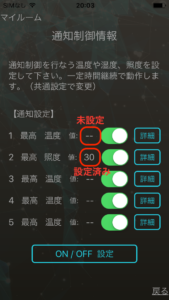通知制御設定
温度・湿度・照度が決められた条件下になると、sRemoリモコンが作動する設定を行います。
ON/OFF設定
設定メニューから「通知制御設定」を選択し以下の画面を表示して下さい。
設定・未設定
通知設定は1から5まで設定可能です。
値が未表示 : 未設定
値が表示 : 設定済み
上図で数値が表示されている2のところが設定されています。
ON/OFF設定
SWが通知制御のON/OFFを設定できます。スイッチによりON/OFFを選択し「ON/OFF設定」ボタンをクリックし設定して下さい。
詳細設定
各通知制御の設定は「詳細」ボタンを押すことで設定できます。設定方法は以下の「詳細設定」を参照ください。
発動
各通知制御の発動については一定時間経過後に発動します。
例えば、温度が28度以上を設定した場合に、28度を連続して継続して超えた場合に発動されます。
(継続は1分ごとにチェックしますので、3分の場合は3回超えた場合に発動します。)
詳細設定
詳細ボタンをクリックすると以下の設定画面が表示されます。
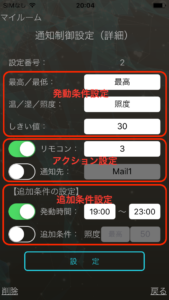
「発動条件設定」、「アクション設定」、「追加条件設定」から構成されています。各々について以下に説明します。
発動条件設定
発動条件を設定します。
例:照度が30以上で発動したい場合:「最高」「照度」を選択し値に30と入力(上図参照)
温度20℃以下で発動したい場合:「最低」「温度」を選択し値に20と入力
アクション設定
アクションは、「リモコン」と「通知先」を設定できます。
必ずどちらかのスイッチを有効にしないと設定できません。また、両方を有効することも可能です。
上図のスイッチは、リモコンのみ有効しています。
アクションにはリモコンボタンの1から141までを設定可能です。
通知先には、Mail1からMail5及び、IFTTT1からIFTTT3までを設定できます。
通知先設定は別項目の「通知先設定(Mail)」、「通知先設定(IFTTT)」を参照してください。
追加条件の設定
追加条件は利用したい場合に、利用する条件のスイッチを有効にして下さい。以下の2つを設定できます。
(1)発動時間
発動させる時間帯を設定できます。
例1:9時から17時までを設定したい場合は9:00から17:00を設定して下さい。
例2:22時から朝6時までの深夜帯を設定したい場合は22:00から6:00を設定して下さい。
(2)追加条件の設定
発動条件で設定した条件を一定時間経過後に発動しますが、ここで設定した条件を追加(AND条件)で設定できます。
ただし、追加条件は発動時の状態のみを条件とします(一定時間の継続を確認しません)。また、追加条件は照度のみ設定できます。
例:温度が28度を超えた場合で部屋が明るい場合(照度30以上)のみ制御したい。という場合に追加条件設定を利用します。
《発動条件》最高・温度・28
《追加条件》最高・照度・30
という設定を行うことで例の条件で設定できます。